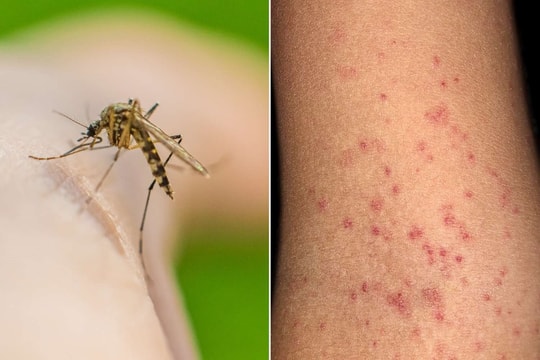MiniBin của tác giả David Bianco có dung lượng rất bé, chỉ 157 KB, tương thích tốt với hầu hết các hệ điều hành Microsoft Windows và hiện được cung cấp hoàn toàn miễn phí tại địa chỉ http://www.e-sushi. net/minibin/MiniBin-2.2.0.0- setup.zip. Trước tiên, bạn cần cài đặt MiniBin bằng cách giải nén tập tin MiniBin-2.2.0.0-setup.zip thành một thư mục, bấm đôi vào tập tin MiniBin-2.2.0.0-setup.exe nằm trong thư mục này, chọn nút Next khi xuất hiện hộp thoại MiniBin 2.2.0.0 Setup, chọn tiếp nút Install, bấm OK, gỡ bỏ dấu kiểm trước tùy chọn Show Readme rồi bấm Finish.
Bạn sẽ bắt gặp biểu tượng có hình chiếc thùng rác nằm ngay trên khay hệ thống. Biểu tượng này cũng sẽ được tự động cập nhật trạng thái theo thời gian thực. Nói cách khác, nếu có rác trong Recycle Bin thì nó sẽ hiện ra biểu tượng có rác và ngược lại. Ngoài ra, khi đặt con trỏ chuột máy tính lên biểu tượng của MiniBin, trong giây lát bạn cũng sẽ biết được tổng dung lượng của các tập tin đang nằm trong thùng rác. Ở chế độ mặc định, để xóa nhanh mọi dữ liệu trong Recycle Bin, bạn chỉ cần bấm đôi vào biểu tượng của MiniBin. Nhưng nếu muốn xem lại “rác” trước khi xóa, thì bạn hãy bấm chuột phải vào biểu tượng này rồi chọn mục Open.
Tùy chọn Configure sẽ giúp bạn thay đổi một số tùy chọn hữu ích, chẳng hạn như bấm đôi lên biểu tượng của MiniBin để xóa nhanh mọi dữ liệu trong thùng rác (tùy chọn Empty the recycle bin with a double-left-click on the system tray icon thuộc vùng Functionality), bật hộp thoại xác nhận trước khi xóa dữ liệu (Allow system confi rmation dialog before emptying the recycle bin), hiển thị diễn tiến xóa rác (Allow system progress display when emptying the recycle bin), phát ra âm thanh thông báo sau khi xóa rác (Allow system sound playback when the recycle bin has been emptied) và hiển thị tách bạch dung lượng của từng tập tin trong thùng rác (Use detailed tooltip with seperated fill-size units).
Tùy chọn Update interval in seconds trong vùng Tune impact on CPU sẽ giúp bạn thiết lập chu kỳ tự động cập nhật trạng thái cho biểu tượng của MB (được tính bằng giây). Vùng Select Theme còn cho phép bạn thay đổi kiểu giao diện của chương trình. Bạn cũng có thể tự mình Việt hóa các tính năng trong menu ngữ cảnh của MiniBin bằng cách nhập vào nội dung Việt hóa cho từng mục, chẳng hạn như xem thùng rác (Open), đổ rác (Empty), thay đổi cấu hình (Confi gure) và thoát khỏi ứng dụng (Close). Hình dưới đây là menu ngữ cảnh của MiniBin đã được Việt hóa. Về sau, khi không muốn sử dụng MB nữa, thì bạn có thể tháo gỡ nó ra khỏi máy tính bằng cách bấm chuột vào nút Start, chọn mục All Programs > MiniBin, bấm chuột vào phím tắt Uninstall, chọn tiếp nút Yes khi gặp hộp thoại MiniBin 2.2.0.0 Uninstall rồi bấm OK để hoàn tất quá trình tháo gỡ.



.png)





.png)